qq远程控制电脑怎么弄 如何用qq远程控制电脑
更新时间:2022-09-16 11:36:46作者:xinxin
虽然电脑上安装的微软系统中自带有远程控制功能,不过大多用户都不知道在哪,因此只能通过第三方远程桌面工具来实现,其中有些用户就会选择电脑上安装的qq通讯程序来进行远程桌面,可是qq远程控制电脑怎么弄呢?接下来小编就来告诉大家用qq远程控制电脑设置方法。
具体方法:
1、打开电脑,双击QQ图标。

2、输入账号和密码,点击登录。
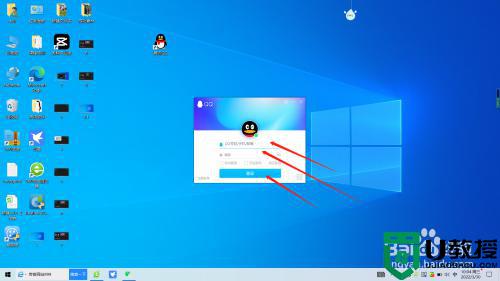
3、在联系人列表找到要协助的对方。
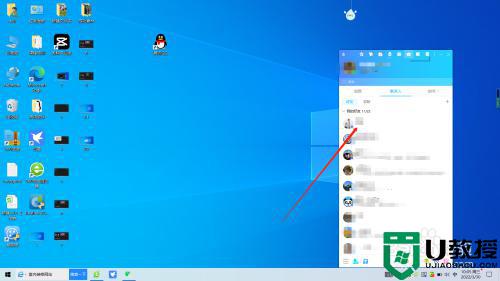
4、双击对方栏,打开消息窗。
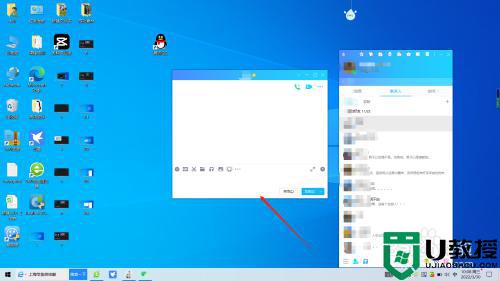
5、点击右上角的三个点。
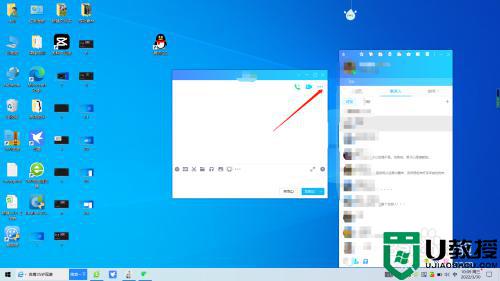
6、将鼠标移到第五个图标。
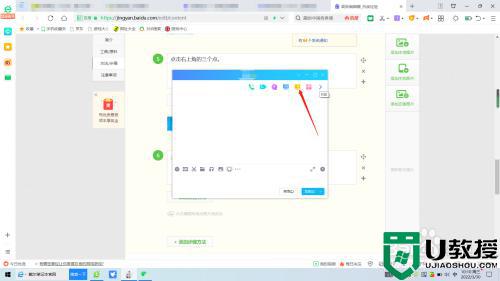
7、点击请求控制对方电脑。
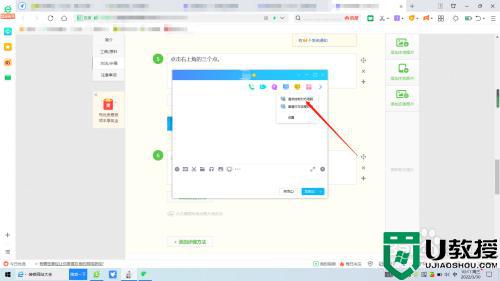
8、此时连接对方电脑,对方同意即可远程控制对方电脑。
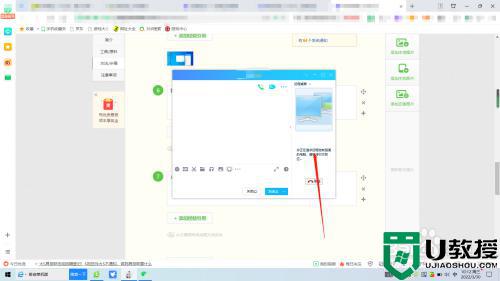
上述就是小编告诉大家的用qq远程控制电脑设置方法了,有需要的用户就可以根据小编的步骤进行操作了,希望能够对大家有所帮助。
qq远程控制电脑怎么弄 如何用qq远程控制电脑相关教程
- qq远程控制怎么弄 qq远程控制电脑如何操作
- 笔记本电脑qq远程控制怎么弄 qq如何免费远程控制另一台电脑
- 通过qq远程控制电脑方法 qq远程控制别人电脑怎么弄
- 电脑qq怎么远程操作 qq远程控制对方电脑的方法
- 电脑远程控制怎么弄 电脑远程控制的操作方法
- 手机qq可以远程控制电脑吗 手机qq远程控制电脑的方法
- 如何远程控制自己的电脑 如何远程控制电脑
- 怎么样远程控制电脑 如何远程控制家里的电脑
- 电脑远程控制怎么弄
- 手机如何远程控制电脑 手机向日葵远程控制电脑的方法
- 5.6.3737 官方版
- 5.6.3737 官方版
- Win7安装声卡驱动还是没有声音怎么办 Win7声卡驱动怎么卸载重装
- Win7如何取消非活动时以透明状态显示语言栏 Win7取消透明状态方法
- Windows11怎么下载安装PowerToys Windows11安装PowerToys方法教程
- 如何用腾讯电脑管家进行指定位置杀毒图解

